在做计算机视觉项目时,经常需要打开和显示监控视频画面,对画面进行分析处理。使用OpenCV打开摄像头显示视频画面,视频可以参看:1.3 OpenCV打开本地摄像头并显示视频画面。
本文主要实现在PyQt窗体上显示监控视频画面。视频可以参看:8.2 Python-PyQt:窗体上显示视频图像
一、使用Qt Designer创建窗体窗体主要两个元素:一个 Label 用来显示图像,一个Push Button 用来打开视频头。
窗体自适应布局,保存窗体文件:yolodet.ui,XML格式保存的。
要在Python中使用这个窗体文件,还需要把yolodet.ui文件编译生成.py文件。在vscode中配置好PyQt后,打开ui文件的右键菜单,很方便把ui文件转换成py文件。

右键菜单
二、实现代码
import sys
import cv2
from PyQt5 import QtCore,QtGui,QtWidgets
from Ui_yolodet import Ui_MainWindow
class MainWindow(QtWidgets.QMainWindow,Ui_MainWindow):
def __init__(self):
super().__init__()
self.setupUi(self)
self.btnopen.clicked.connect(self.Open)
def Open(self):
cap=cv2.VideoCapture(0)
while cap.isOpened():
ret,frame=cap.read()
#img=QtGui.QImage(frame.data,frame.shape[1],frame.shape[0],QtGui.QImage.Format_BGR888)
#重载修复图像显示变形问题
img = QtGui.QImage(frame.data, frame.shape[1], frame.shape[0], frame.shape[1] * 3,QtGui.QImage.Format_BGR888)
#设置label高度和宽度
self.lblimg.setFixedSize(frame.shape[1],frame.shape[0])
self.lblimg.setPixmap(QtGui.QPixmap.fromImage(img))
self.lblimg.setScaledContents(True) #自适应大小
QtWidgets.QApplication.processEvents()
if __name__ == '__main__':
app=QtWidgets.QApplication(sys.argv)
mywin=MainWindow()
mywin.setObjectName("Yolo3 Detect")
mywin.show()
sys.exit(app.exec_())
说明:
1、正常情况,使用下面代码来生成QImage,可以显示正常图像,但有时会发现图像会扭曲变形。
img=QtGui.QImage(frame.data,frame.shape[1],frame.shape[0],QtGui.QImage.Format_BGR888)
解决办法:改成如下代码。原因:QImage每行是按照sizeof(int)对齐的,如果不明确指定最后一个参数,即行字节数,则图像会歪斜。增加第三个参数:frame.shape[1] * 3,
img = QtGui.QImage(frame.data, frame.shape[1], frame.shape[0], frame.shape[1] * 3,QtGui.QImage.Format_BGR888)
2、根据图像的大小来设定Label的大小,以防止视频画面变形
#设置label高度和宽度
self.lblimg.setFixedSize(frame.shape[1],frame.shape[0])
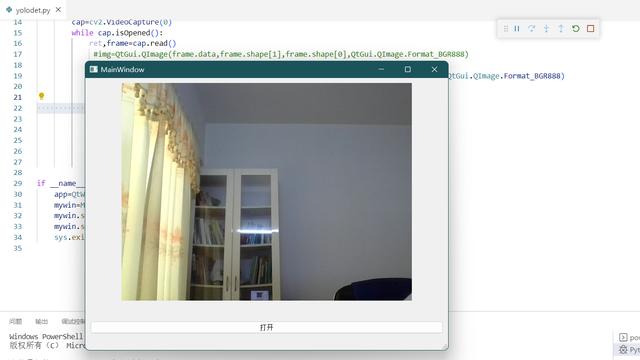
运行效果:画面显示
,




